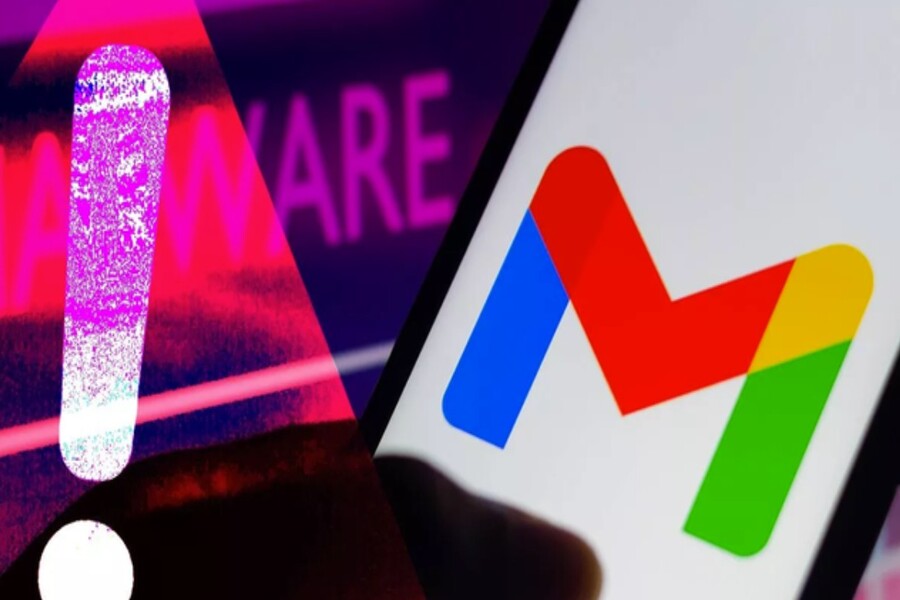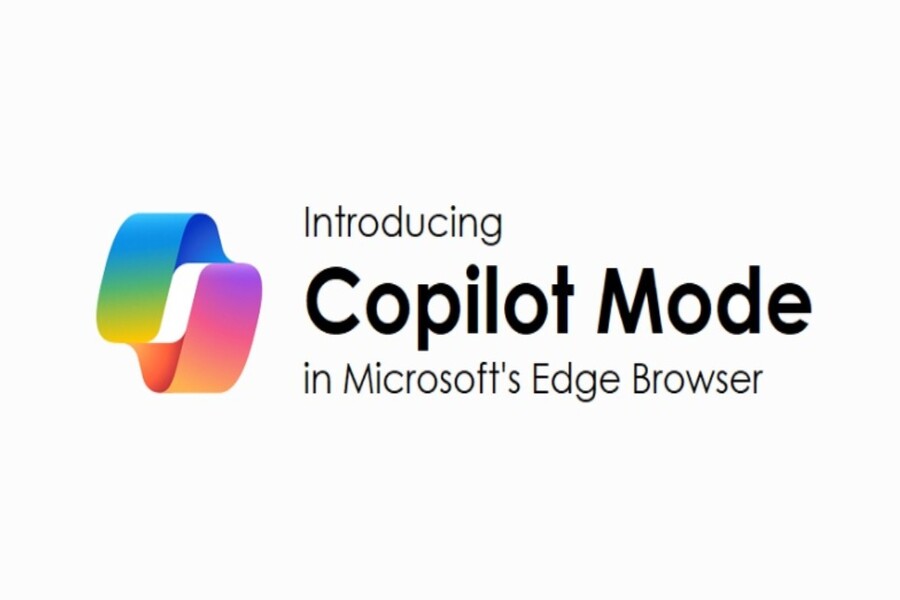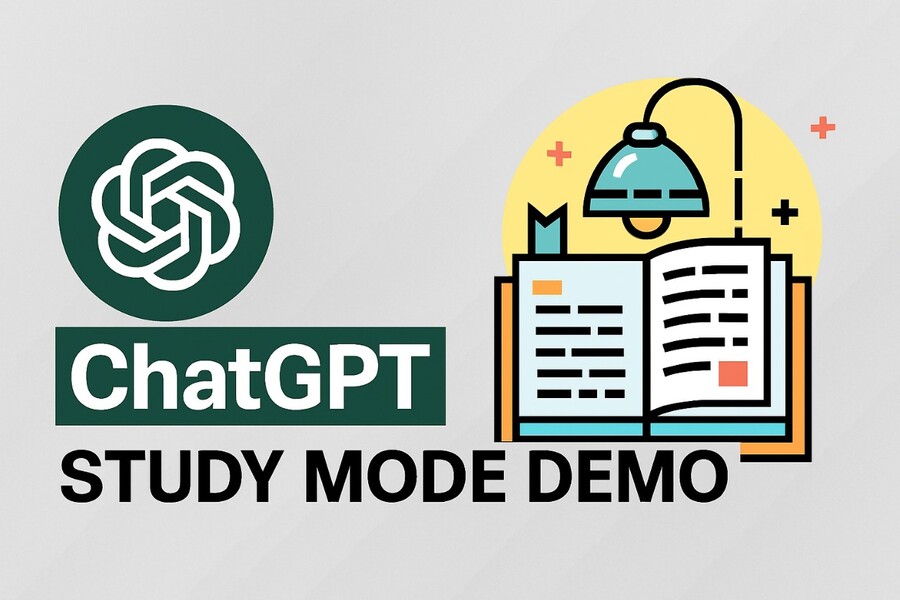Sản Phẩm Bán Chạy
Vạch Mặt Những Kẻ Ngốn Pin Âm Thầm Trong Laptop Windows
Không thể phủ nhận rằng Windows là một hệ điều hành đa năng và mạnh mẽ, phục vụ được rất nhiều đối tượng người dùng với nhu cầu khác nhau.
Nội dung

Trong thời đại công việc số hóa ngày càng phổ biến, tính di động và hiệu suất năng lượng của laptop trở thành yếu tố sống còn đối với người dùng hiện đại. Tuy nhiên, với nhiều người dùng Windows, một vấn đề khiến họ đau đầu chính là thời lượng pin không như mong đợi. Dù được trang bị những linh kiện mạnh mẽ, dung lượng pin cao hay chế độ tiết kiệm năng lượng, phần lớn các dòng laptop chạy Windows vẫn không thể sánh được với đối thủ về thời gian sử dụng thực tế. Điều gì đang khiến laptop Windows hao pin nhanh đến vậy? Câu trả lời không nằm ở phần cứng, mà đến từ chính hệ điều hành với những dịch vụ chạy nền tưởng như vô hại.
1. Laptop Windows luôn có điểm yếu về thời lượng pin
Không thể phủ nhận rằng Windows là một hệ điều hành đa năng và mạnh mẽ, phục vụ được rất nhiều đối tượng người dùng với nhu cầu khác nhau. Tuy nhiên, chính sự phong phú và khả năng tùy biến cao ấy lại là con dao hai lưỡi. Trong nỗ lực cung cấp một hệ thống toàn diện, Microsoft đã tích hợp vào Windows hàng loạt dịch vụ chạy nền nhằm đảm bảo tính ổn định, khả năng hỗ trợ phần mềm cũ, tương thích thiết bị và thu thập dữ liệu hệ thống.
Hầu hết các dịch vụ này hoạt động âm thầm mà người dùng không hề hay biết. Chúng không hiển thị dưới dạng ứng dụng, không có cửa sổ làm việc và thường chỉ xuất hiện trong danh sách Processes hoặc Services trong Task Manager. Tuy nhiên, chính vì hoạt động liên tục, những dịch vụ này tiêu tốn tài nguyên hệ thống một cách đáng kể: từ CPU, RAM cho tới, quan trọng nhất, là pin.
.png)
Trong khi các mẫu laptop chạy hệ điều hành macOS hoặc ChromeOS thường được tối ưu hóa để đạt hiệu suất năng lượng cao nhất, thì người dùng Windows vẫn phải đối mặt với tình trạng pin sụt nhanh dù chỉ sử dụng những tác vụ nhẹ. Nhiều người cho rằng đó là do pin đã xuống cấp hoặc phần mềm bị lỗi, nhưng trên thực tế, nguyên nhân nằm ở các dịch vụ chạy nền không cần thiết đang tiêu hao năng lượng một cách không kiểm soát.
Các chuyên gia công nghệ nhận định rằng, chỉ cần vô hiệu hóa đúng nhóm dịch vụ này, người dùng hoàn toàn có thể kéo dài thời lượng sử dụng từ 45 phút đến 1 giờ mà không ảnh hưởng đến trải nghiệm hàng ngày. Điều này đặc biệt có ý nghĩa đối với những ai thường xuyên phải làm việc di động, không có điều kiện sạc pin thường xuyên hoặc cần tối ưu hóa hiệu suất cho các phiên họp dài, thuyết trình hoặc di chuyển bằng máy bay.
2. Hướng dẫn vô hiệu hóa các dịch vụ không cần thiết
Thật may mắn khi Windows cung cấp cho người dùng quyền kiểm soát khá sâu vào hệ thống, bao gồm cả khả năng quản lý dịch vụ đang chạy. Việc vô hiệu hóa các dịch vụ không cần thiết không đòi hỏi bạn phải là một chuyên gia IT. Chỉ với vài bước đơn giản, bạn có thể tự mình kiểm soát hiệu năng năng lượng của chiếc máy tính cá nhân.
Trước tiên, bạn hãy nhấn vào biểu tượng Start trên thanh tác vụ, gõ “services” vào ô tìm kiếm. Windows sẽ hiển thị một ứng dụng có tên “Services (Desktop app)” đây là nơi bạn có thể truy cập danh sách toàn bộ dịch vụ đang chạy trên hệ thống. Nhấp đúp vào ứng dụng này để mở giao diện quản lý.
Khi giao diện xuất hiện, bạn sẽ thấy một danh sách dài các dịch vụ, mỗi cái đều có trạng thái, mô tả và kiểu khởi động (Startup type). Để vô hiệu hóa một dịch vụ, hãy tìm đến tên dịch vụ cụ thể, nhấn đúp chuột để mở hộp thoại cài đặt. Trong hộp thoại này, bạn hãy nhấn nút “Stop” để dừng dịch vụ ngay lập tức và sau đó chọn “Disabled” trong phần Startup type để đảm bảo dịch vụ không tự khởi động cùng hệ thống sau mỗi lần mở máy.
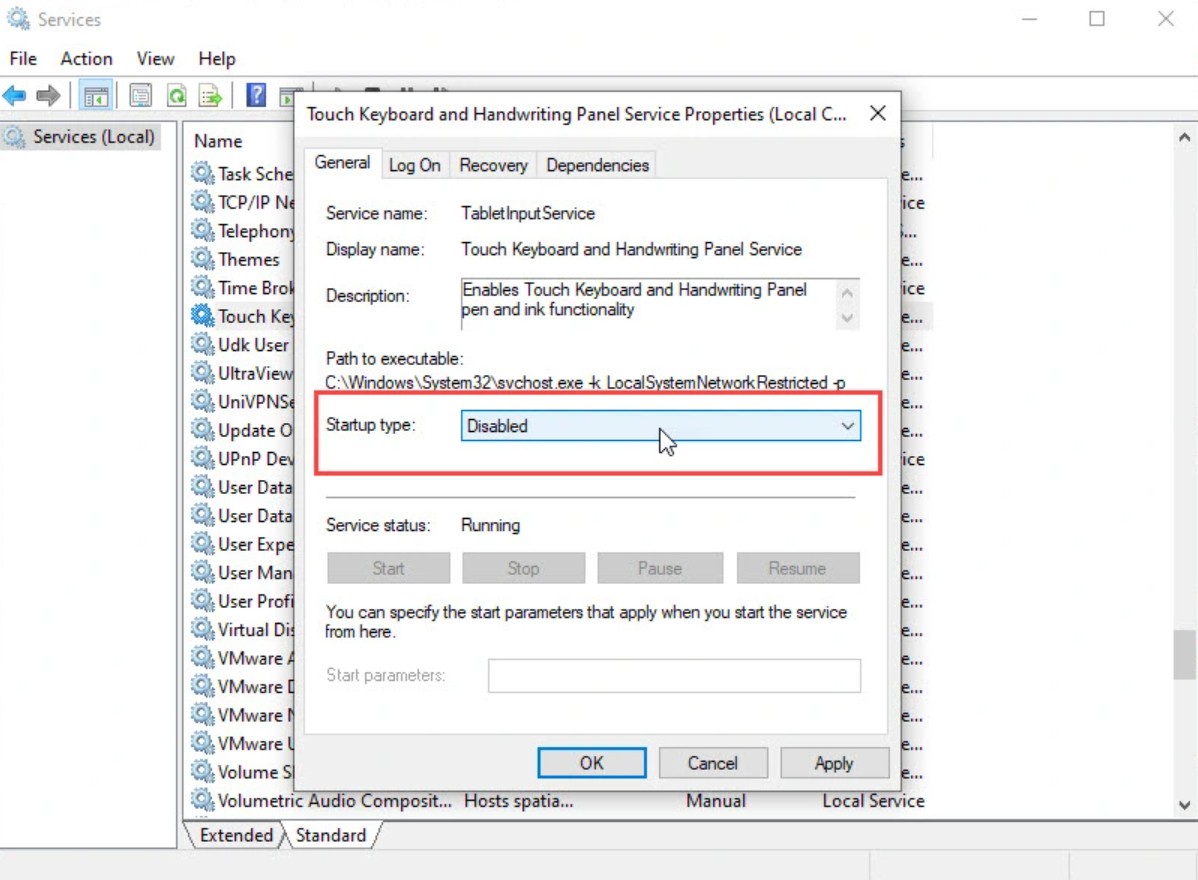
Sau khi thực hiện xong các bước trên với tất cả dịch vụ cần thiết, bạn nên khởi động lại máy để các thay đổi được áp dụng hoàn toàn. Trong lần khởi động tiếp theo, bạn sẽ cảm nhận rõ rệt sự khác biệt về hiệu năng pin và thậm chí cả tốc độ khởi động hoặc hiệu suất chung của hệ thống.
Một lưu ý nhỏ là bạn không nên tắt các dịch vụ một cách tùy tiện nếu không hiểu rõ vai trò của chúng. Danh sách dưới đây bao gồm các dịch vụ đã được kiểm chứng có thể vô hiệu hóa an toàn mà không ảnh hưởng đến các chức năng chính của hệ điều hành.
3. Danh sách 7 “kẻ thù” của pin laptop
Windows Search Indexer là dịch vụ chịu trách nhiệm lập chỉ mục toàn bộ dữ liệu trên ổ cứng nhằm phục vụ cho việc tìm kiếm file nhanh hơn qua công cụ tìm kiếm của Windows. Tuy nhiên, vấn đề là dịch vụ này thường xuyên hoạt động ngầm, liên tục quét ổ đĩa để cập nhật chỉ mục. Trong quá trình đó, nó tiêu tốn không ít tài nguyên CPU và thường xuyên bỏ qua các thiết lập tiết kiệm pin mà người dùng đã thiết lập. Nếu bạn không thường xuyên sử dụng công cụ tìm kiếm của Windows hoặc có thể chấp nhận việc tìm kiếm chậm hơn một chút, thì việc vô hiệu hóa dịch vụ này sẽ mang lại lợi ích rõ ràng về thời lượng pin. Thay vào đó, bạn có thể sử dụng các công cụ thay thế như Everything, phần mềm tìm kiếm siêu nhanh và cực kỳ nhẹ hoặc PowerToys Run tiện ích do chính Microsoft phát triển.
Background Intelligent Transfer Service (BITS) là một trong những dịch vụ ít được người dùng để ý nhưng lại ảnh hưởng lớn đến hiệu suất hệ thống. Nhiệm vụ chính của BITS là hỗ trợ quá trình tải và cài đặt các bản cập nhật của Windows hoặc ứng dụng từ Microsoft Store. Nó hoạt động âm thầm và liên tục trong nền, kể cả khi bạn không yêu cầu cập nhật. Việc vô hiệu hóa BITS có thể khiến bạn phải cập nhật Windows thủ công nhưng đổi lại bạn giành lại quyền kiểm soát hoàn toàn hệ thống. Hơn nữa, việc tắt BITS còn giúp giảm tải đáng kể cho CPU, tăng hiệu năng và tiết kiệm năng lượng đáng kể.
.png)
Connected User Experiences and Telemetry là một dịch vụ chuyên thu thập dữ liệu về cách bạn sử dụng Windows và gửi chúng về cho Microsoft nhằm cải thiện trải nghiệm người dùng trong tương lai. Tuy nhiên, phần lớn người dùng không quan tâm đến tính năng này và quan trọng hơn, việc thu thập và truyền tải dữ liệu tiêu tốn không ít năng lượng mạng cũng như tài nguyên hệ thống. Vô hiệu hóa dịch vụ này không chỉ giúp kéo dài thời gian sử dụng pin mà còn tăng cường quyền riêng tư cá nhân, điều mà ngày càng được người dùng đánh giá cao trong bối cảnh lo ngại về dữ liệu cá nhân ngày một gia tăng.
Program Compatibility Assistant Service là dịch vụ có chức năng hỗ trợ các phần mềm cũ, đặc biệt là những ứng dụng được phát triển từ thời Windows 7, Windows XP. Dịch vụ này hoạt động với mục tiêu giữ cho các phần mềm không tương thích vẫn chạy được trên phiên bản Windows mới. Tuy nhiên, trong thời đại hiện nay, rất ít người còn sử dụng các phần mềm lỗi thời như vậy. Trừ khi bạn đang làm việc với phần mềm cũ có tính đặc thù cao (như phần mềm kế toán nội bộ đời cũ), việc tắt dịch vụ này là lựa chọn hoàn toàn hợp lý để giảm tải cho hệ thống.
Windows Error Reporting là một trong những dịch vụ ít được quan tâm nhưng lại ngốn tài nguyên khá đáng kể, đặc biệt khi hệ thống gặp lỗi và quá trình thu thập – nén – gửi dữ liệu về máy chủ Microsoft được kích hoạt. Trong một số thử nghiệm, Windows Error Reporting có thể tiêu tốn tới 10% CPU trong thời gian ngắn khi giám sát lỗi hệ thống nghiêm trọng. Điều này không những làm giảm hiệu suất mà còn làm sụt pin nhanh chóng. Việc vô hiệu hóa nó không làm ảnh hưởng đến sự ổn định của hệ thống, chỉ đơn giản là dừng quá trình báo cáo lỗi vốn không đem lại lợi ích trực tiếp cho người dùng cuối.
.png)
Windows Update Medic Service là dịch vụ được Microsoft bổ sung từ Windows 10 nhằm đảm bảo quá trình cập nhật Windows luôn diễn ra suôn sẻ, ngay cả khi các thành phần khác đã bị vô hiệu hóa. Tuy nhiên, khi BITS đã bị tắt, thì việc giữ Windows Update Medic Service chạy chỉ làm tăng thêm gánh nặng không cần thiết cho hệ thống. Dịch vụ này vẫn âm thầm sử dụng tài nguyên để kiểm tra, tái kích hoạt hoặc chuẩn bị các bản vá, ngay cả khi người dùng không yêu cầu. Do đó, tắt cả hai sẽ giúp hệ thống “nhẹ” hơn đáng kể.
Touch Keyboard and Handwriting Panel Service là một dịch vụ dành riêng cho các thiết bị có màn hình cảm ứng hoặc hỗ trợ bút stylus. Trên các dòng laptop không có tính năng này, dịch vụ sẽ hoàn toàn vô dụng nhưng vẫn âm thầm hoạt động và tiêu tốn tài nguyên. Việc vô hiệu hóa nó không ảnh hưởng gì đến khả năng đánh máy thông thường hoặc bàn phím vật lý. Đây là một ví dụ điển hình của một dịch vụ “ăn pin” không lý do và nên bị loại bỏ ngay khi bạn xác định thiết bị của mình không cần đến nó.
Theo một số thử nghiệm thực tế, việc vô hiệu hóa đồng thời bảy dịch vụ kể trên có thể giúp thời lượng pin tăng thêm từ 45 phút đến hơn 1 giờ tùy vào cấu hình máy. Trên các dòng máy có CPU tiết kiệm điện, RAM dung lượng vừa phải và ổ SSD, hiệu quả mang lại càng rõ rệt.
4. Kết luận
Việc tăng thời lượng sử dụng pin không phải lúc nào cũng phụ thuộc vào phần cứng. Thực tế cho thấy người dùng có thể chủ động tối ưu hóa hệ điều hành để tận dụng tối đa dung lượng pin sẵn có. Với những ai thường xuyên làm việc di động, việc áp dụng các bước vô hiệu hóa dịch vụ không cần thiết có thể tạo ra sự khác biệt đáng kể trong hiệu quả công việc cũng như trải nghiệm hàng ngày.
Tất nhiên, hiệu quả cuối cùng còn phụ thuộc vào cấu hình phần cứng, tình trạng pin thực tế và thói quen sử dụng của mỗi người. Tuy nhiên, chỉ cần vài phút thiết lập, bạn đã có thể kiểm soát hệ thống tốt hơn, tiết kiệm năng lượng và tạo ra một môi trường làm việc mượt mà, hiệu quả hơn nhiều.
Thế hệ laptop Windows đang ngày càng mạnh mẽ và di động hơn. Nhưng để khai thác hết tiềm năng của chúng, người dùng cần chủ động hiểu và kiểm soát những yếu tố bên trong hệ điều hành bắt đầu từ những dịch vụ tưởng chừng như “vô hình” nhưng lại ảnh hưởng trực tiếp đến hiệu suất pin. Hãy thử ngay và cảm nhận sự khác biệt.
Công Ty TNHH Phần Mềm SADESIGN
Mã số thuế: 0110083217